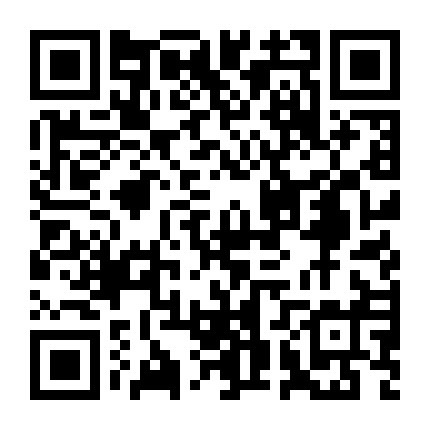不能错过的三大 Windows 电脑文件搜索神器推荐!
前言
方便新老用户了解使用,高效操作!
下载地址:
- 语言:支持中文及多国语言
- 软件版本:安装版、便携版
- 软件价格:完全免费
Everything 是速度最快最强的本地文件(夹)名称搜索软件,同类软件里的天花板级别。
软件安装后仅需几秒便可索引全盘文件(夹)名称,建立数据库。
Everything 搜索功能强大,速度极快,能够实时显示搜索结果。
而且只有不到 2MB 大小,界面简洁,资源占用也低。
非常适合当我们忘记文件位置,只记得大概文件名时,通过部分名称来搜索文件(夹)。
支持搜索语法、高级搜索、正则表达式等各种搜索方式,属于彻底把搜索玩透了!
Everything 小巧但一点也不简单,搜索功能极其强大,想深入了解可以查看官方中文文档。
功能特色:
- 文件和文件夹名称搜索;
- 支持搜索语法、高级搜索、筛选、书签、文件预览、宏、正则表达式等;
- 支持自定义搜索样式、多窗口运行、实时搜索、丰富的设置选项;
- 支持 ETP 服务器、HTTP 服务器、命令行、SDK 等。
content: 语法搜索文件内容,但并不好用,更推荐使用后文的 AnyTXT Searcher。下载地址:
- 语言:支持中文及多国语言
- 软件版本:安装版、便携版
- 软件价格:免费版、专业版 ¥86(永久版)
- 购买专业版:https://store.lizhi.io/site/products/id/58?cid=2yj7gln9
其实经常有用户在 Listary 的文章下面推荐 Everything,但两个软件的区别还是挺大的。
“A truly amazing and polished search utility that is somewhere between a launcher and a file manager, both but neither. Listary lives next to your major file management apps and makes managing their lists and finding files a breeze.”
# 特色一:文件搜索
任何位置「双击 Ctrl」调出搜索框,随时随地搜索文件和软件。
Listary 并不是单纯的搜索,它能在搜索结果中直接打开上下文菜单进行文件操作,将搜索与操作合为一体,自然融入到各种操作中。
比如我想把不知放在哪的 Excel 文档 搜索软件对比.xlsx 复制到桌面上。
直接「双击 Ctrl」 → 输入 搜索软件对比 → 用鼠标把文件拖到桌面即可(或右键发送到桌面)。
在任何位置都可以操作,也不需要打开资源管理器即可完成。
# 特色二:快速启动
Listary 默认将 Windows 应用和常用软件安装位置加入索引,输入软件名称,一键启动。
通过「关键字」功能,也可以快速进行 Web 搜索、打开目录、运行命令等。
# 特色三:目录切换
著名的「Ctrl + G」快捷键!
当我们保存文件时,正常要在保存窗口中一层层找到位置,如果目录深的话很麻烦。
使用 Listary 的「Ctrl + G」快捷键,能够直接跳转到当前打开文件夹位置。
或者在窗口下面的工具条中搜索位置,一键导航。
除此之外,还可以通过收藏/搜索/最近访问等快速选择目录,非常方便。
# 特色四:快捷菜单
在桌面和资源管理器等窗口中,双击左键或者单击中键,会弹出快捷菜单。
包含了收藏的目录、最近访问、命令等。
方便我们快速打开文件/目录和操作,而且菜单的内容可以在选项中自由调整。
还有主题、动作、关键字、工程、命令、搜索语法、筛选等。
大家可以慢慢探索,普通用户和高级用户都能满足。
https://anytxt.net
- 语言:支持中文及多国语言
- 软件版本:安装版
- 软件价格:完全免费
AnyTXT 是一款简单好用的文件内容全文搜索工具。
而且完全免费、无广告,简单易用,基本支持所有我们常用的文档格式的全文搜索。
- 实时同步全文索引,快速全文搜索;
- 支持纯文本格式、Microsoft Office、电子书、WPS、Kindle 等文件格式;
- 支持精准/模糊搜索切换、文件预览、目录选择、格式筛选、关键词高亮、翻译等功能;
- 可开启 HTTP 搜索服务等。
详细介绍 ? 媲美 Everything 的本地文件全文搜索利器,牛批!
就我的使用体验来说,Everything 和 AnyTXT 使用频率低些。
毕竟也不会经常忘记文件在哪全盘搜文件(内容),属于“可以不用但必须有”。
Listary 融入到了日常的操作中,随手调用很方便,可以提高不少效率,推荐常驻使用。
结语
当然,全装上也占不了多少空间资源,不必纠结选哪个更好,全都要才是王道!